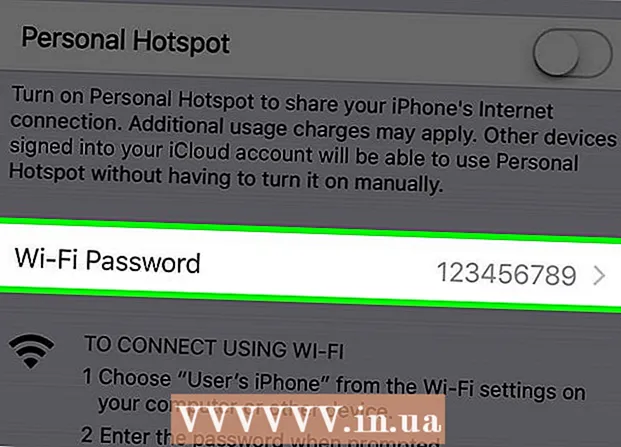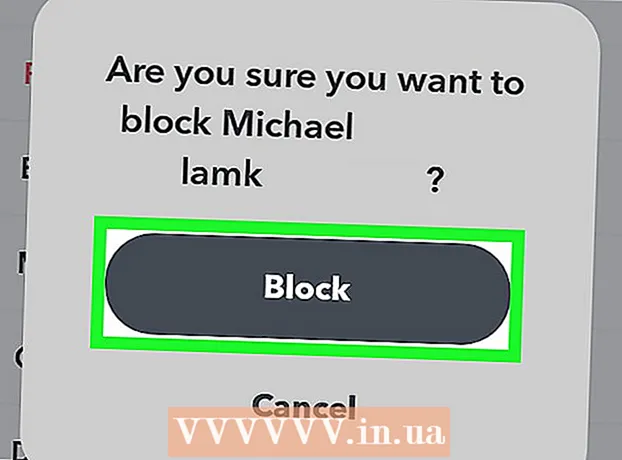Szerző:
Janice Evans
A Teremtés Dátuma:
26 Július 2021
Frissítés Dátuma:
16 Szeptember 2024

Tartalom
- Lépések
- 1 /2 módszer: Windows rendszeren
- 2. módszer 2 -ből: macOS rendszeren
- Tippek
- Figyelmeztetések
Ebben a cikkben elmondjuk, hogyan lehet megtudni, hogy mennyi véletlen hozzáférésű memóriát (RAM) foglal el a számítógép egy program vagy egy programcsoport. Ez megtehető Windows és macOS rendszereken.
Lépések
1 /2 módszer: Windows rendszeren
 1 Futtassa a kívánt programokat. Minden programot telepíteni kell a számítógépre, hogy ellenőrizze, mennyi RAM -ot foglalnak el.
1 Futtassa a kívánt programokat. Minden programot telepíteni kell a számítógépre, hogy ellenőrizze, mennyi RAM -ot foglalnak el. - Például, hogy megtudja, mennyi RAM -ot használ a böngészője, az OBS Studio és egy videojáték, futtassa ezt a három programot.
 2 Nyissa meg az energiafelhasználói menüt. Ehhez kattintson a jobb gombbal a "Start" ikonra
2 Nyissa meg az energiafelhasználói menüt. Ehhez kattintson a jobb gombbal a "Start" ikonra  ... Megjelenik egy előugró menü.
... Megjelenik egy előugró menü. - Kattinthat is Nyerj+xaz energiafelhasználói menü megnyitásához.
- Ha olyan programja van, amelyet kilépés nélkül nem lehet minimalizálni, kattintson a gombra Alt+Ctrl+Kilépés és hagyja ki a következő lépést.
 3 Kattintson Feladatkezelő. A felugró menü közepén van.
3 Kattintson Feladatkezelő. A felugró menü közepén van.  4 Kattintson a fülre Teljesítmény. A Feladatkezelő ablak tetején található.
4 Kattintson a fülre Teljesítmény. A Feladatkezelő ablak tetején található.  5 Kattintson memória. Ezt a lehetőséget a Feladatkezelő ablak bal oldalán találja. Ez megmutatja, hogy mennyi RAM van jelenleg használatban.
5 Kattintson memória. Ezt a lehetőséget a Feladatkezelő ablak bal oldalán találja. Ez megmutatja, hogy mennyi RAM van jelenleg használatban.  6 Keresse meg a felhasznált és rendelkezésre álló memória mennyiségét. Görgessen le az ablak aljára, majd nézze meg a Használt és az Elérhető szakaszok számát, hogy megtudja, mennyi memória van használatban és mennyi szabad.
6 Keresse meg a felhasznált és rendelkezésre álló memória mennyiségét. Görgessen le az ablak aljára, majd nézze meg a Használt és az Elérhető szakaszok számát, hogy megtudja, mennyi memória van használatban és mennyi szabad. - Az oldal közepén látható grafikon alakját is megnézheti, hogy mennyi RAM -ot használ.
2. módszer 2 -ből: macOS rendszeren
 1 Futtassa a kívánt programokat. Minden programot telepíteni kell a számítógépre, hogy ellenőrizze, mennyi RAM -ot foglalnak el.
1 Futtassa a kívánt programokat. Minden programot telepíteni kell a számítógépre, hogy ellenőrizze, mennyi RAM -ot foglalnak el. - Például, hogy megtudja, mennyi RAM -ot használ a Safari, a QuickTime és a GarageBand, indítsa el ezt a három programot.
 2 Nyissa meg a Spotlight alkalmazást
2 Nyissa meg a Spotlight alkalmazást  . Kattintson a nagyító ikonra a képernyő jobb felső sarkában. A képernyő közepén megjelenik egy keresősáv.
. Kattintson a nagyító ikonra a képernyő jobb felső sarkában. A képernyő közepén megjelenik egy keresősáv.  3 Indítsa el a System Watcher programot. Belép Rendszerfigyelés, majd kattintson duplán a System Monitor elemre a Spotlight keresősáv alatt megjelenő menüben.
3 Indítsa el a System Watcher programot. Belép Rendszerfigyelés, majd kattintson duplán a System Monitor elemre a Spotlight keresősáv alatt megjelenő menüben.  4 Kattintson a fülre memória. Az ablak tetején van. Megnyílik azon programok listája, amelyek jelenleg bizonyos mennyiségű RAM -ot foglalnak el.
4 Kattintson a fülre memória. Az ablak tetején van. Megnyílik azon programok listája, amelyek jelenleg bizonyos mennyiségű RAM -ot foglalnak el.  5 Keresse meg a felhasznált és rendelkezésre álló memória mennyiségét. Az ablak alján megjelenik a Fizikai memória és a Használt memória szakasz. Az első részben megtalálja a RAM teljes mennyiségét, a másodikban pedig a használt mennyiséget.
5 Keresse meg a felhasznált és rendelkezésre álló memória mennyiségét. Az ablak alján megjelenik a Fizikai memória és a Használt memória szakasz. Az első részben megtalálja a RAM teljes mennyiségét, a másodikban pedig a használt mennyiséget. - A szabad memória megtalálásához vonja ki a Használt memória részben látható értéket a Fizikai memória szakasz értékéből.
- A memória grafikon alakját is megnézheti, hogy mennyi RAM -ot használ.
Tippek
- A MemTest program segítségével tesztelheti a RAM hibáit és hibáit.
Figyelmeztetések
- Ha bármelyik RAM -modul hibásan működik, cserélje ki egy újat, ahelyett, hogy egyszerűen eltávolítaná a számítógépről. Jobb, ha több RAM van a rendszer megfelelő működéséhez.